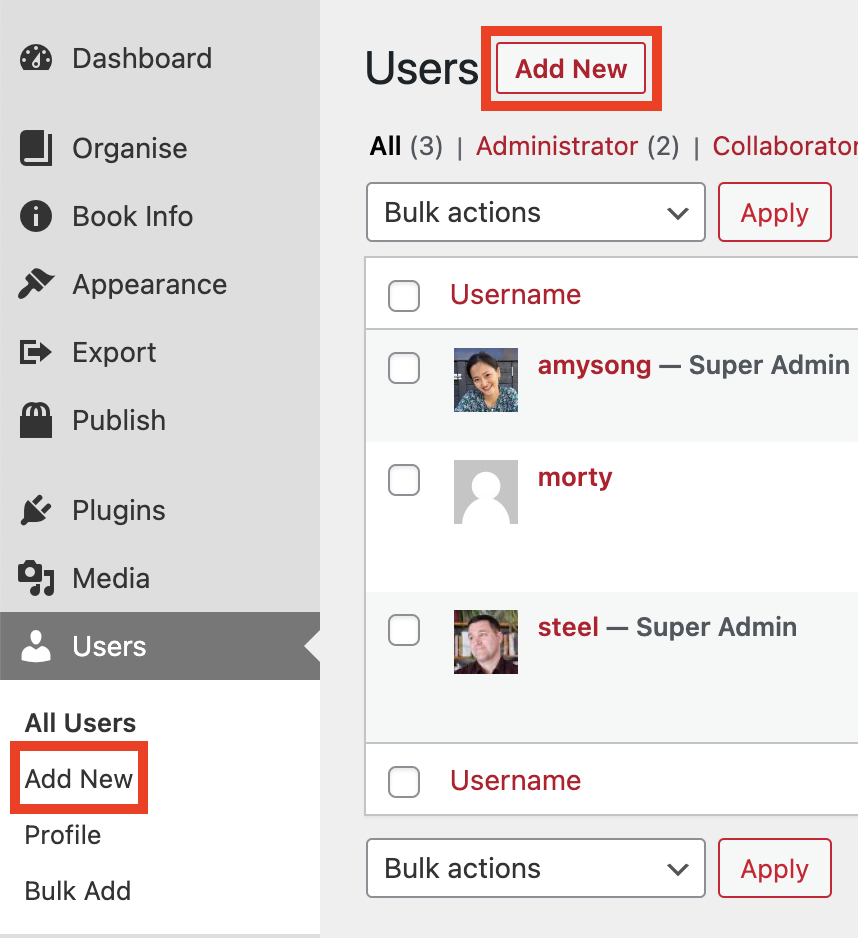El escritorio de autoría
Usuarios
Pressbooks permite que varias personas trabajen juntas en un proyecto de libro compartido con diferentes permisos de autoría, edición y publicación. Siga leyendo para aprender sobre:
Añadir usuarios y asignar permisos
Puede acceder a la interfaz «Añadir nuevos usuarios» seleccionando Usuarios -> Añadir nuevo desde el Escritorio de administración de su libro o haciendo clic en el botón Añadir nuevo en la página de Usuarios de su libro.
También puede ver una lista de usuarios y sus funciones en el widget de Usuarios en la página del Escritorio de su libro. El panel de usuarios muestra el icono, el nombre de usuario y la función de cada usuario del libro (excepto los suscriptores). El número total de usuarios, así como el número de usuarios en cada rol, se indicará en la parte inferior del panel. Puedes navegar directamente a las páginas de Añadir Nuevos Usuarios y Organizar Usuarios desde los enlaces de este widget.
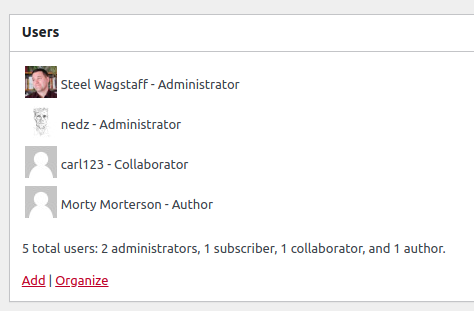
Añadir un usuario existente
Para añadir un usuario existente de Pressbooks (es decir, alguien que ya tiene una cuenta en su red Pressbooks):
- Seleccione la pestaña Usuarios en el menú de la barra lateral izquierda del Escritorio de su libro
- Haga clic en Añadir nuevo
- Introduzca la dirección de correo electrónico o el nombre de usuario del usuario existente
- Seleccione el rol que desea darle en su libro
- Haz clic en Añadir usuario existente.
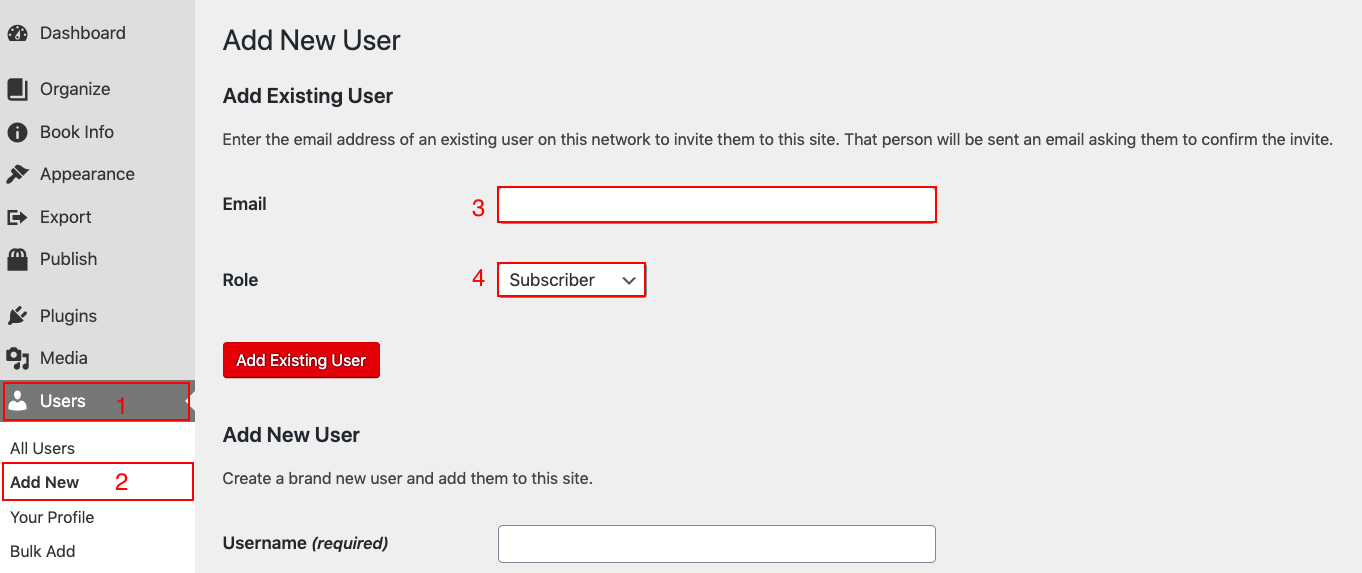
Los usuarios invitados por este método recibirán un correo electrónico de confirmación en el que se les pedirá que acepten la invitación para ser añadidos a este libro. No aparecerán en la lista de usuarios del libro ni podrán acceder al proyecto hasta que hayan confirmado su participación.
Añadir un nuevo usuario
Para añadir a alguien como usuario a su libro que no tenga ya una cuenta en su red Pressbooks:
- Seleccione la pestaña Usuarios en el menú de la barra lateral izquierda del Escritorio de su libro
- Haga clic en Añadir nuevo
- Proporcione un nombre de usuario para este nuevo usuario
- Proporcione una dirección de correo electrónico para el nuevo usuario
- Seleccione la función que desea asignarle en su libro
- Haz clic en «Añadir nuevo usuario«.
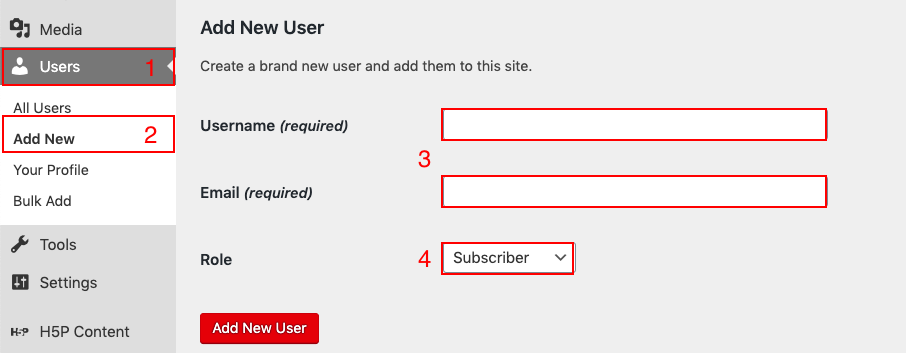
Se enviará un correo electrónico de confirmación a la dirección de correo electrónico del nuevo usuario. Este nuevo usuario debe confirmar la creación de su cuenta y aceptar tu invitación antes de que aparezca en la lista de usuarios de tu libro y tenga acceso al proyecto.
Añadir usuarios en bloque
También puede añadir varios usuarios a su libro al mismo tiempo. La función de adición masiva le permite añadir usuarios nuevos y existentes de Pressbooks a su libro al mismo tiempo.
- Seleccione la pestaña Usuarios en el menú de la barra lateral izquierda del Escritorio de su libro
- Haga clic en Añadir en bloque
- Introduzca los correos electrónicos de cada persona que desee invitar al libro (coloque una dirección de correo electrónico por línea sin puntuación adicional)
- Seleccione el rol deseado para estos usuarios.
- Haga clic en «Añadir usuarios«.
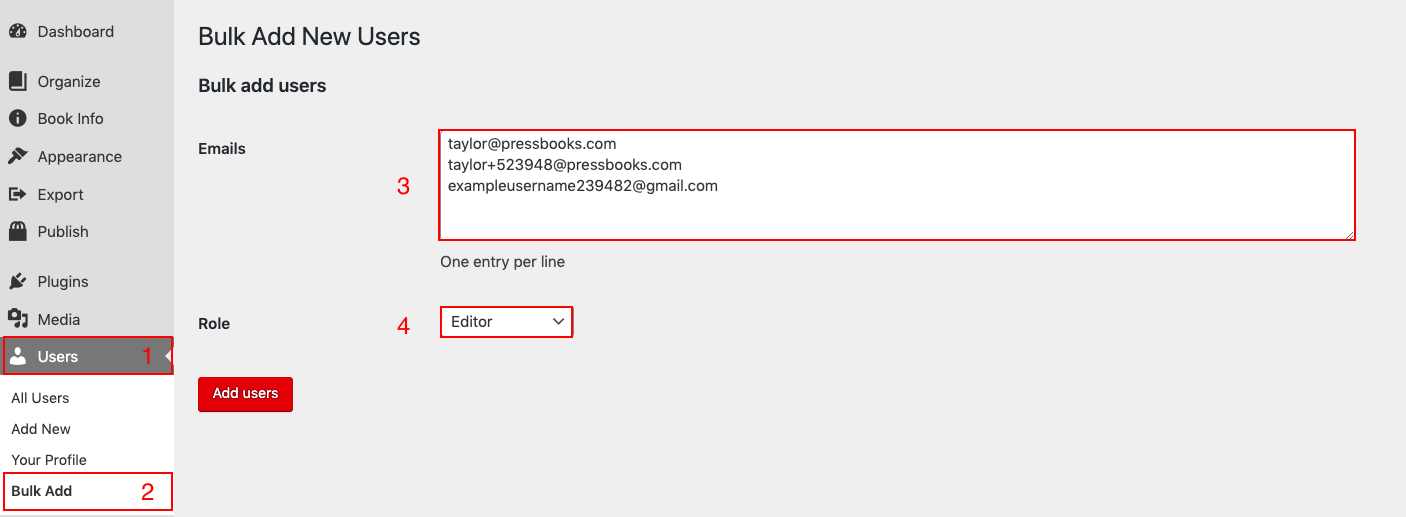
Recibirá una notificación en la parte superior de la pantalla que le permitirá saber qué usuarios se han añadido, cuáles necesitan confirmar sus cuentas antes de ser añadidos y qué usuarios no se han podido añadir.
Los nuevos usuarios añadidos a través de la opción de adición masiva recibirán un correo electrónico en el que se les pedirá que confirmen el registro de su cuenta. Los nuevos usuarios no aparecerán en la lista de usuarios de su libro hasta que hayan confirmado su cuenta. Los usuarios existentes aparecerán inmediatamente en la lista de usuarios sin requerir una confirmación especial.
Gestión de usuarios y cambio de permisos
A veces puede desear cambiar los permisos de los usuarios o eliminar usuarios de un libro. Siga los siguientes pasos para gestionar los usuarios y sus permisos dentro de su libro.
Para acceder a los usuarios:
- Seleccione la pestaña Usuarios en el menú de la barra lateral izquierda del Escritorio de su libro
- Haga clic en Todos los usuarios para ver todos los usuarios con cualquier función en un libro determinado

Para cambiar el rol de un usuario:
- Seleccione uno o más usuarios haciendo clic en la casilla junto a su(s) nombre(s) de usuario (si selecciona la casilla junto al nombre de usuario en la parte superior o inferior de la lista de usuarios, se seleccionarán todos los usuarios)
- Abra el menú desplegable «Cambiar rol a…» y seleccione el rol deseado
- Haga clic en Cambiar
El nuevo rol de los usuarios afectados se reflejará en la columna Rol.
Para eliminar usuarios de su libro:
- Seleccione uno o varios usuarios haciendo clic en la casilla situada junto a su(s) nombre(s) de usuario (si selecciona la casilla situada junto al nombre de usuario en la parte superior o inferior de la lista de usuarios, se seleccionarán todos los usuarios)
- Abra el menú desplegable «Acciones en bloque» y seleccione «Eliminar«
- Haga clic en Aplicar
Esto eliminará todos los usuarios seleccionados del libro.
Roles de usuario en Pressbooks
Los usuarios pueden ser asignados a uno de los siguientes roles dentro de un proyecto de libro individual: Administrador, Editor, Autor, Colaborador o Suscriptor. Cada uno de estos roles de usuario proporciona diferentes niveles de acceso, como se describe en la siguiente tabla:
| Rol | Gestionar usuarios y configuración | Añadir o editar capítulos | Publicar capítulos | Eliminar capítulos | Leer capítulos privados | Comentar (si está activado) |
|---|---|---|---|---|---|---|
| Administrador | Sí | Sí | Sí | Sí | Sí | Sí |
| Editor | No | Sí | Sí | Sí | Sí | Sí |
| Autor | No | Sólo el suyo propio | Sólo el suyo propio | Sólo el suyo propio | Sólo si la configuración está habilitada | Sí |
| Colaborador | No | Sólo el suyo propio | No | No | Sólo si la configuración está habilitada | Sí |
| Suscriptor | No | No | No | No | Sólo si la configuración está habilitada | Sí |
Los diferentes roles de usuario también tienen acceso a diferentes interfaces dentro de Pressbooks. El siguiente gráfico (cortesía de Lauri Aesoph de BCcampus) resume qué enlaces del Escritorio son visibles para cada tipo de usuario:
| Enlaces del Escritorio | Administrador | Editor | Autor | Colaborador | Suscriptor |
|---|---|---|---|---|---|
| Organizar | √ | √ | √ | √ | x |
| Configuración privada/ pública (Organizar) | √ | x | x | x | x |
| Información del libro | √ | x | x | x | x |
| Aspecto | √ | √ (pero no «Temas») | x | x | x |
| Exportar | √ | √ | √ | √ | x |
| Plugins | √ | x | x | x | x |
| Medios | √ | √ | √ | x | x |
| Usuarios | √ | x | x | x | x |
| Herramientas | √ | √ | √ | √ | x |
| Ajustes | √ | x | x | x | x |
| Importación | √ | √ | √ | √ | x |